记一次FreeBSD系统中mysql服务异常的排查过程
来源:SegmentFault
时间:2023-01-23 08:50:40 337浏览 收藏
对于一个数据库开发者来说,牢固扎实的基础是十分重要的,golang学习网就来带大家一点点的掌握基础知识点。今天本篇文章带大家了解《记一次FreeBSD系统中mysql服务异常的排查过程》,主要介绍了MySQL、freebsd,希望对大家的知识积累有所帮助,快点收藏起来吧,否则需要时就找不到了!
随着监控助理突然提示很多数据库连接错误:
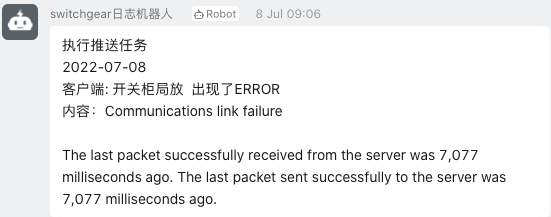
排查数据库错误便随之提上了日程。
重启大法
不得不说,有时候重启大法还是挺好使的。所以我们上来也尝试重启mysql
$ /usr/local/etc/rc.d/mysql-server stop $ /usr/local/etc/rc.d/mysql-server start
再次连接,数据数据直接就连不上了。此时便需要来到正确的轨迹上:看报错内容,根据报错内容来排查原因,解决问题。
错误日志
很遗憾的是,mysql在启动过程中,即使启动失败,也不会报什么的错误信息。我们查看mysql是否成功启动则需要使用
root@YunzhiTest:/usr/home/panjie # /usr/local/etc/rc.d/mysql-server status mysql is not running.
而是否打印日志,以及日志的位置放在哪,则需要我们进行手动配置。在mysql服务成功启动的前提下,我们其实是可以使用mysql的相关命令来查看当前的配置文件位置的,无奈当前mysql并没有成功启动,所以此时则需要借助一些查询软件或是当初安装mysql使用的工具(比如FreeBSD的ports)来查找mysql的配置文件位置了。在FreeBSD中,mysql的配置文件位于
root@YunzhiTest:/usr/home/panjie # cd /usr/local/etc/mysql/ root@YunzhiTest:/usr/local/etc/mysql # ls keyring my.cnf my.cnf.sample
然后我们备份一个配置文件
[mysqld] log-error = /var/log/mysql/error.log user = mysql port = 3306
在 mysqld 下增加log-error。同时由于当前mysql启动的用户是mysql,还需要保证mysql用户对相关日志路径拥有绝对权限:
$ mdkir /usr/log/mysql $ chown mysql:mysql /usr/log/mysql
查看日志
此时我们再次启动mysql 服务,则可以查看在/var/log/mysql/下生成的error.log文件了:
$ /usr/local/etc/rc.d/mysql-server start
其比较重要的错误信息如下:
root@YunzhiTest:/usr/local/etc/mysql # df -h Filesystem Size Used Avail Capacity Mounted on /dev/ufsid/59a7effe7885633c 39G 36G 124M 100% / devfs 1.0K 1.0K 0B 100% /dev zroot/mengyunzhi 48G 40G 8.4G 82% /mengyunzhi zroot 8.4G 23K 8.4G 0% /zroot
首先我们查看
root@YunzhiTest:/var/db/mysql # du -ah | sort -h 104M ./log/log.ibd 105M ./log 130M ./mysql/slow_log.CSV 131M ./mysql-bin.000108 136M ./measurement/instrument.ibd 142M ./mysql-bin.000113 145M ./mysql-bin.000104 150M ./mysql 190M ./mysql-bin.000114 214M ./mysql-bin.000111 224M ./mysql-bin.000109 230M ./mysql-bin.000103 256M ./ib_logfile0 256M ./ib_logfile1 256M ./mysql-bin.000106 274M ./mysql-bin.000107 287M ./mysql-bin.000110 344M ./mysql-bin.000102 346M ./instrument 380M ./mysql-bin.000112 404M ./measurement/instrument_check_info_mandatory_instrument_check_ability_list.ibd 502M ./mysql-bin.000120 658M ./mysql-bin.000121 678M ./mysql-bin.000125 786M ./mysql-bin.000116 813M ./mysql-bin.000123 900M ./mysql-bin.000118 1.0G ./measurement 1.0G ./mysql-bin.000115 1.0G ./mysql-bin.000117 1.0G ./mysql-bin.000119 1.0G ./mysql-bin.000122 1.0G ./mysql-bin.000124 1.2G ./switchgear1 1.2G ./switchgear1/record_value.ibd 2.3G ./ibdata1
最终发现空间大户如上,我们发现系统中的.mysql-bin文件占据了较大的空间,而mysql-bin文件大体有两个作用:1是用来进行数据恢复;2是在主从数据库的时保障高可用性。
虽然可以删除相应的mysql-bin文件,但是保留该文档还是有一定的必要性的。但我们可以将其保留的日期缩短一些,比如我们只保留一周的。查看文件的生成日期:
root@YunzhiTest:/var/db/mysql # ls -alh -rw-r----- 1 mysql mysql 344M Jun 13 17:02 mysql-bin.000102 -rw-r----- 1 mysql mysql 229M Jun 14 13:53 mysql-bin.000103 -rw-r----- 1 mysql mysql 145M Jun 14 20:44 mysql-bin.000104 -rw-r----- 1 mysql mysql 56M Jun 15 00:11 mysql-bin.000105 -rw-r----- 1 mysql mysql 256M Jun 15 22:34 mysql-bin.000106 -rw-r----- 1 mysql mysql 274M Jun 16 11:29 mysql-bin.000107 -rw-r----- 1 mysql mysql 131M Jun 16 17:38 mysql-bin.000108 -rw-r----- 1 mysql mysql 224M Jun 17 04:00 mysql-bin.000109 -rw-r----- 1 mysql mysql 287M Jun 17 17:26 mysql-bin.000110 -rw-r----- 1 mysql mysql 214M Jun 18 03:29 mysql-bin.000111 -rw-r----- 1 mysql mysql 380M Jun 18 21:19 mysql-bin.000112 -rw-r----- 1 mysql mysql 142M Jun 20 17:02 mysql-bin.000113 -rw-r----- 1 mysql mysql 189M Jun 21 00:09 mysql-bin.000114 -rw-r----- 1 mysql mysql 1.0G Jun 22 19:35 mysql-bin.000115 -rw-r----- 1 mysql mysql 785M Jun 24 00:16 mysql-bin.000116 -rw-r----- 1 mysql mysql 1.0G Jun 25 19:06 mysql-bin.000117 -rw-r----- 1 mysql mysql 900M Jun 27 08:14 mysql-bin.000118 -rw-r----- 1 mysql mysql 1.0G Jun 29 11:30 mysql-bin.000119 -rw-r----- 1 mysql mysql 502M Jul 1 13:09 mysql-bin.000120 -rw-r----- 1 mysql mysql 657M Jul 5 01:38 mysql-bin.000121 -rw-r----- 1 mysql mysql 1.0G Jul 6 21:05 mysql-bin.000122 -rw-r----- 1 mysql mysql 813M Jul 8 09:05 mysql-bin.000123 -rw-r----- 1 mysql mysql 1.0G Jul 10 10:36 mysql-bin.000124 -rw-r----- 1 mysql mysql 677M Jul 11 21:28 mysql-bin.000125
发现该文件当前保存了近1个月,此时我们先删除两个稍大的历史文件,把空间释放一些出来,然后再去修改一下my.cnf中的保留日期将其缩短为10天。
root@YunzhiTest:/usr/local/etc/mysql # /usr/local/etc/rc.d/mysql-server start Starting mysql. root@YunzhiTest:/var/log/mysql # /usr/local/etc/rc.d/mysql-server status mysql is running as pid 11633.
其实除此方法外,如果你的第二硬盘空间够用,还可以直接把mysql的数据文件迁移到第二块硬盘上,我只所以没有这么做是由于我第二块硬盘的剩余空间也仅有8.4G,而这个值小于当前mysql的占用空间18G。所以即便是我想进行迁移,也迁移不过去。其根本原因是由于当下有个系统需要上传大量的较大的文件,而我并没有使用存储来处理这些文件,是时候使用存储来专门存放资源文件了。
追踪:虽然将
expire_logs_days的值设置成了10,但mysql在启动的时候并没有自动删除历史的日志,可能还需要在某个时间节点上触发吧,待后续进行追踪。
文中关于mysql的知识介绍,希望对你的学习有所帮助!若是受益匪浅,那就动动鼠标收藏这篇《记一次FreeBSD系统中mysql服务异常的排查过程》文章吧,也可关注golang学习网公众号了解相关技术文章。
-
499 收藏
-
244 收藏
-
235 收藏
-
157 收藏
-
101 收藏
-
432 收藏
-
108 收藏
-
315 收藏
-
358 收藏
-
113 收藏
-
128 收藏
-
460 收藏
-
349 收藏
-
223 收藏
-
406 收藏
-
486 收藏
-
294 收藏
-

- 前端进阶之JavaScript设计模式
- 设计模式是开发人员在软件开发过程中面临一般问题时的解决方案,代表了最佳的实践。本课程的主打内容包括JS常见设计模式以及具体应用场景,打造一站式知识长龙服务,适合有JS基础的同学学习。
- 立即学习 543次学习
-

- GO语言核心编程课程
- 本课程采用真实案例,全面具体可落地,从理论到实践,一步一步将GO核心编程技术、编程思想、底层实现融会贯通,使学习者贴近时代脉搏,做IT互联网时代的弄潮儿。
- 立即学习 516次学习
-

- 简单聊聊mysql8与网络通信
- 如有问题加微信:Le-studyg;在课程中,我们将首先介绍MySQL8的新特性,包括性能优化、安全增强、新数据类型等,帮助学生快速熟悉MySQL8的最新功能。接着,我们将深入解析MySQL的网络通信机制,包括协议、连接管理、数据传输等,让
- 立即学习 500次学习
-

- JavaScript正则表达式基础与实战
- 在任何一门编程语言中,正则表达式,都是一项重要的知识,它提供了高效的字符串匹配与捕获机制,可以极大的简化程序设计。
- 立即学习 487次学习
-

- 从零制作响应式网站—Grid布局
- 本系列教程将展示从零制作一个假想的网络科技公司官网,分为导航,轮播,关于我们,成功案例,服务流程,团队介绍,数据部分,公司动态,底部信息等内容区块。网站整体采用CSSGrid布局,支持响应式,有流畅过渡和展现动画。
- 立即学习 485次学习
